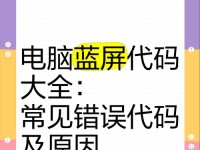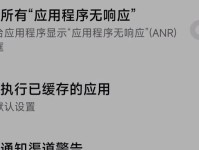在我们使用电脑上网时,经常会遇到突然无法访问网页、网速变慢或者出现DNS错误的情况。这时候,很有可能是电脑的DNS配置出现了问题。本文将为大家介绍如何排查和修复电脑突然DNS配置错误的方法,帮助大家快速解决网络访问问题。
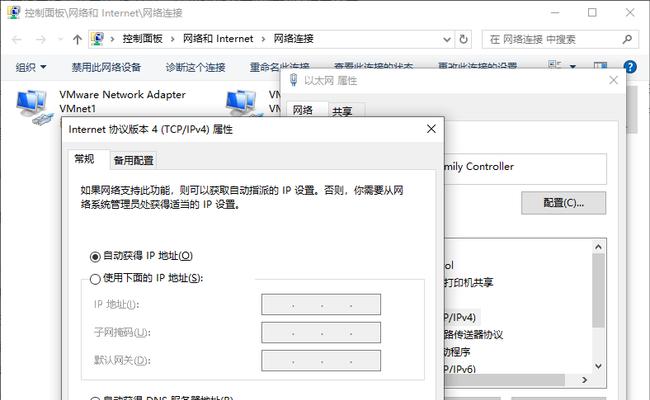
一、检查网络连接状态
确保电脑与网络连接正常,可以尝试重新连接Wi-Fi或者插拔网线,看看问题是否能够解决。
二、检查其他设备的网络连接状态
如果只有电脑无法访问网络,而其他设备正常连接,那么可能是电脑本身的问题。可以尝试使用其他设备登录同一个网络,确保问题不是由网络本身引起的。
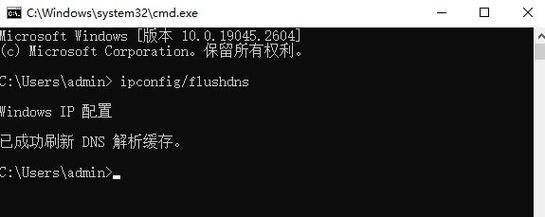
三、刷新或者重启路由器
有时候路由器可能会出现故障,导致DNS配置错误。这时候,可以尝试刷新路由器或者重启路由器,再次检查网络连接情况。
四、使用命令提示符修复DNS
在开始菜单中搜索“命令提示符”,打开命令提示符窗口,输入“ipconfig/flushdns”命令,然后回车。这个命令可以清空电脑的DNS缓存,解决一些DNS配置错误导致的网络问题。
五、更改DNS服务器地址
如果上述方法仍然无法解决问题,可以尝试更改电脑的DNS服务器地址。在“控制面板”中找到“网络和共享中心”,点击“更改适配器设置”,右键点击当前使用的网络连接,选择“属性”,在“Internet协议版本4(TCP/IPv4)”的属性中选择“使用以下DNS服务器地址”,填入可靠的公共DNS服务器地址。
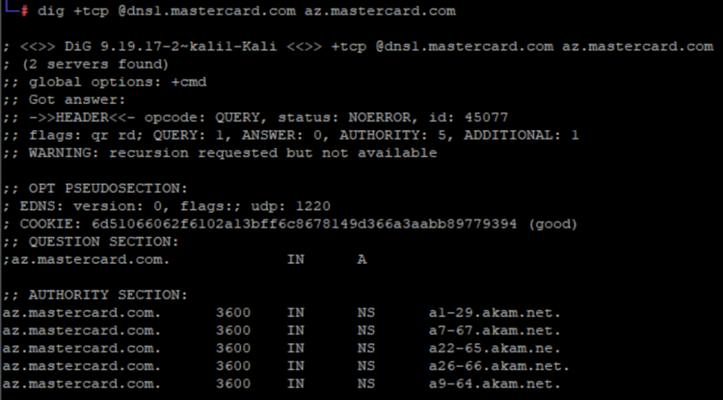
六、临时更改Hosts文件
Hosts文件是一个位于操作系统中的文本文件,它用于将域名映射到IP地址。在某些情况下,可以通过临时更改Hosts文件来解决DNS配置错误导致的访问问题。
七、清意软件和病毒
有时候电脑中的恶意软件或者病毒也会影响DNS配置,导致网络问题。可以使用杀毒软件进行全盘扫描,清意软件和病毒。
八、更新驱动程序
过时的网卡驱动程序可能会导致DNS配置错误。可以前往电脑制造商或者网卡厂商的官方网站,下载最新的驱动程序进行更新。
九、重置网络设置
在“控制面板”中找到“网络和共享中心”,点击“更改适配器设置”,右键点击当前使用的网络连接,选择“属性”,点击“重置”,重置网络设置,重新配置网络连接。
十、使用专业的网络排查工具
如果以上方法仍然无法解决问题,可以考虑使用专业的网络排查工具,例如PingPlotter、Wireshark等,对网络进行深度分析,找出DNS配置错误的具体原因。
十一、联系网络服务提供商
如果以上方法均无效,可以联系网络服务提供商,向其寻求帮助,他们可能需要远程连接到电脑上进行进一步的排查和修复。
十二、重装操作系统
作为最后的手段,如果所有方法都无法解决问题,可以考虑重装操作系统。但在重装之前,请务必备份重要的文件和数据。
十三、定期维护和更新
为了避免DNS配置错误等网络问题的发生,建议定期维护和更新电脑系统、软件和驱动程序,保持良好的网络状态。
十四、寻求技术支持
如果您对电脑和网络的知识有限,或者无法解决复杂的问题,建议寻求专业的技术支持,避免误操作导致更严重的问题。
十五、
在遇到电脑突然DNS配置错误的情况时,我们可以通过检查网络连接状态、刷新或者重启路由器、使用命令提示符修复DNS、更改DNS服务器地址等方法来解决问题。如果问题仍然存在,可以考虑清意软件和病毒、更新驱动程序、重置网络设置等。如果所有方法都无效,可以联系网络服务提供商或者寻求专业技术支持。定期维护和更新电脑系统也是预防DNS配置错误的重要措施。希望本文能够帮助大家解决电脑突然DNS配置错误的问题,并且提高对于网络故障排查和修复的能力。